Tapoja saada Apple-vahvistuskoodi ilman puhelinta
Apple ID -vahvistuskoodi on kuusinumeroinen koodi, joka lähetetään laitteellesi. Sen päätarkoitus on vahvistaa henkilöllisyytesi, kun kirjaudut Apple ID:hen tunnistamattomalta laitteelta. Se on myös ihanteellinen, jos haluat tehdä muutoksia tilisi asetuksiin. On kuitenkin tilanteita, joissa et saa vahvistuskoodia laitteellesi. Joskus on kuitenkin parempi lukea tämä opas alusta loppuun. Tämä artikkeli antaa sinulle kaikki vaihtoehtoiset tavat saada Apple ID -vahvistus käyttämättä laitettasi. Näin saat haluamasi tuloksen prosessin jälkeen. Aloita tämän oppaan lukeminen ja opi lisää menetelmistä... Applen vahvistuskoodin hankkiminen ilman puhelinta.
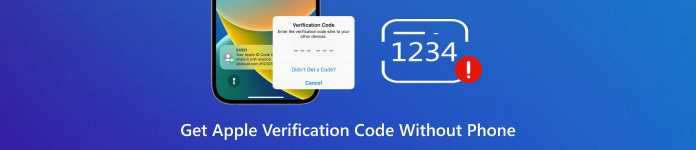
Tässä artikkelissa:
Ennen vahvistuskoodin hankkimismenettelyn aloittamista on parasta selvittää ensin, miksi et saa koodia laitteeltasi. Katso siis alla olevat tiedot ja opi lisää.
• Jos olet jo vaihtanut puhelinnumerosi etkä päivittänyt sitä Apple ID -asetuksissasi, et voi saada koodia.
• Applen palvelimilla saattaa olla pieni ongelma, mikä on harvinaista.
• Jos käytät ei-luotettua laitetta, et saa koodia. Vahvistuskoodit lähetetään vain Apple ID:hisi linkitettyihin luotettaviin laitteisiin.
• Liian monta epäonnistunutta yritystä. Jos annat tilitietosi väärin, se voi estää koodin toimituksen.
Jos nyt haluat saada Apple-vahvistuskoodin käyttämättä laitettasi, aloita lukemalla kaikki alla olevat tiedot.
Osa 1. Hanki Apple ID -vahvistuskoodi luotettavasta puhelinnumerosta
Yksi tehokkaimmista tavoista saada Apple ID -vahvistus Koodia varten käytä luotettavaa puhelinnumeroasi. Se on ihanteellinen tapa saavuttaa haluttu tulos. Sinun tarvitsee vain pyytää koodia, joka asetetaan luotettavaan puhelinnumeroon. Sinun on kuitenkin ensin määritettävä numero Apple ID -tilillesi. Voit seurata alla olevia ohjeita ja oppia lisää.
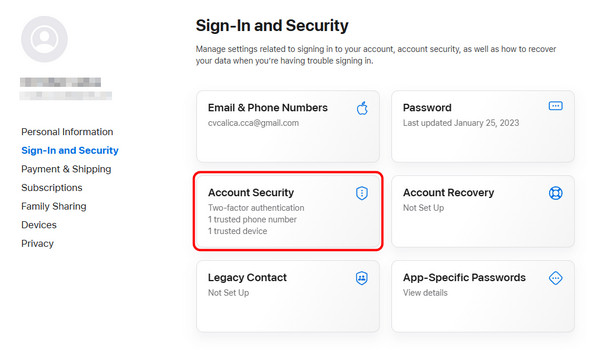
Voit siirtyä selaimeesi ja kirjautua sisään Apple ID tili. Napsauta sen jälkeen tilin turvallisuus ominaisuus.
Kun olet valmis, voit painaa + symboli lisätäksesi luotettavan puhelinnumeron. Kun se on tehty, voit tallentaa sen.
Huomaa, että voit myös halutessasi vaihtaa Apple ID -sähköpostiosoitteesi tililläsi. Kun olet valmis, voit pyytää vahvistuskoodin lähettämistä luotettuun numeroosi. Katso alla olevat ohjeet Apple-vahvistuskoodin hankkimiseksi.
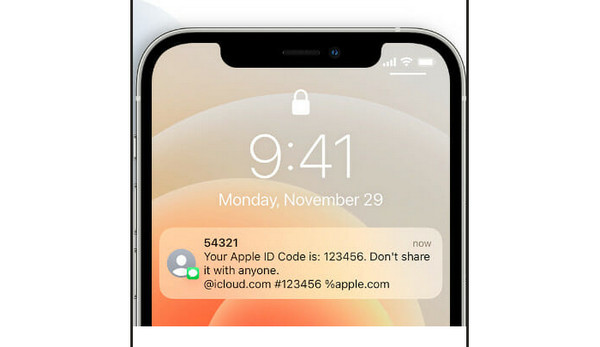
paina En saanut vahvistusta vaihtoehto näytölläsi.
Sitten voit valita, että saat Applen vahvistuskoodin luotettuun numeroosi.
Sen jälkeen saat puhelun tai viestin, jossa on vahvistuskoodi. Löydät nyt vahvistuskoodin laitteeltasi.
Osa 2. Hanki Apple ID -vahvistuskoodi ilman puhelinta Macissa
Toinen erinomainen tapa saada vahvistuskoodi on käyttää Apple-asetuksia Macillasi. Tällä menetelmällä voit varmistaa, että saat tuloksen hetkessä. Aloita prosessi alla olevien ohjeiden avulla.
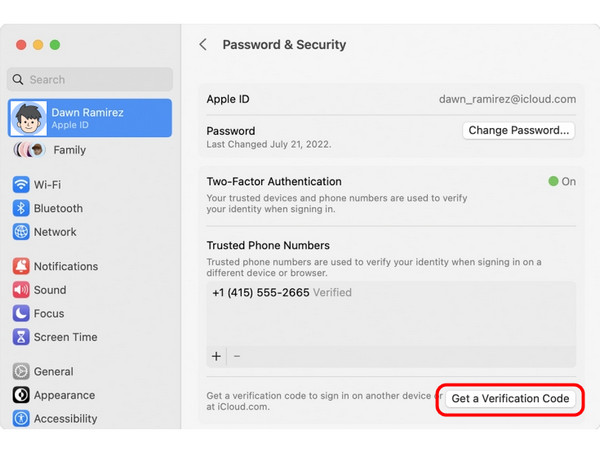
Avaa Mac-tietokoneesi ja siirry kohtaan Omenavalikko > Järjestelmäasetukset -osio.
Napsauta sitten Apple ID nimi.
Navigoi kohtaan Salasana ja suojaus osio ja paina Hanki vahvistuskoodi vaihtoehto. Sen avulla voit saada vahvistuskoodin laitteellesi.
Huomioi, että jos haluat poista Apple ID:si tiliäsi, voit käyttää myös Apple-valikkoa Macillasi.
Osa 3. Hanki Applen vahvistuskoodi sähköpostitse
Jos et saa Applen vahvistuskoodia luotettavaan puhelimeesi, voit lähettää koodin sähköpostiisi. Tämä on ihanteellinen tapa, jos olet lisännyt sähköpostiosoitteen Apple ID -tilillesi. Tällä tavoin sinulla on paljon vaihtoehtoja koodin vastaanottamiseen laitteellesi.
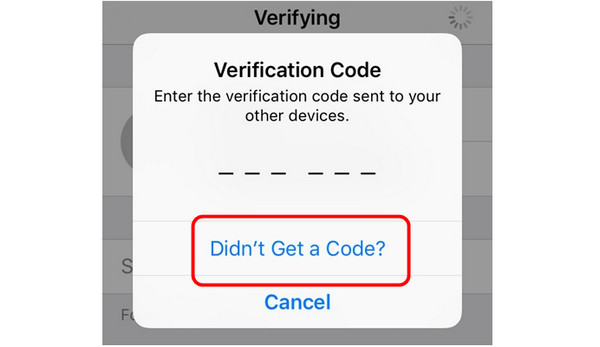
Napauta En saanut koodia -painiketta puhelimesi näytöllä.
Valitse sitten, että koodi lähetetään sähköpostiisi.
Kun olet valmis, löydät vahvistuskoodin postilaatikostasi tai sähköpostilaatikostasi.
Osa 4. Hanki Apple ID -vahvistuskoodi Applen tuesta
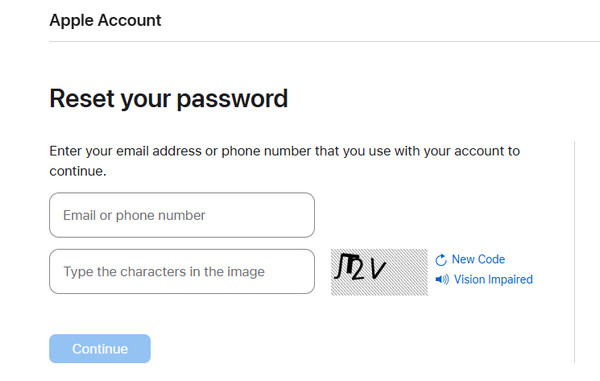
Jos et vieläkään saa vahvistuskoodia yllä olevien menetelmien avulla, viimeisenä keinona on ottaa yhteyttä Applen tukeen. Voit pyytää ja pyytää Apple-tilin palautusta, jotta he voivat ratkaista ongelmasi. Tällä menetelmällä voit varmistaa, että sinulla on tarvitsemasi vahvistuskoodi. Sinun tarvitsee vain siirtyä Applen verkkosivustolle ja antaa sähköpostiosoitteesi tai puhelinnumerosi. Sitten voit odottaa, että Apple antaa sinulle tarvitsemasi tiedot ja koodin.
Bonus: Kuinka avata Apple ID ilman puhelinnumeroa
Etsitkö poikkeuksellista tapaa avata Apple ID:si lukitus ilman salasanaa tai puhelinnumeroa? Siinä tapauksessa suosittelemme käyttämään imyPass iPassGo ohjelmisto. Tämä ohjelma on ihanteellinen, jos haluat avata Apple ID:si lukituksen sujuvasti ja turvallisesti laitteellasi. Lisäksi ohjelmassa on käyttäjäystävällinen käyttöliittymä. Sen avulla voit selata kaikkia tarvitsemiasi ominaisuuksia ja toimintoja toimenpiteen aikana. Sen lisäksi voit myös avata kaikki iOS-lukitukset iPhonestasi, mikä tekee siitä luotettavamman ja tehokkaamman. Joten jos haluat käyttää ohjelmistoa iPhonen lukituksen avaamiseen, noudata alla olevia ohjeita.
ladata imyPass iPassGo Mac- tai Windows-tietokoneellasi. Kun olet asentanut sen työpöytätietokoneellesi, liitä iPhone kaapelilla.
Seuraavaa prosessia varten napsauta Poista Apple ID toiminto näytölläsi. Sitten näkyviin tulee toinen käyttöliittymä.
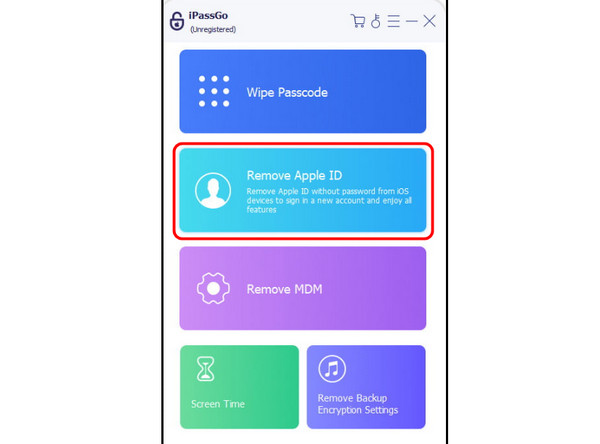
Lyö alkaa -painiketta aloittaaksesi Apple ID:n lukituksen avaamisen.
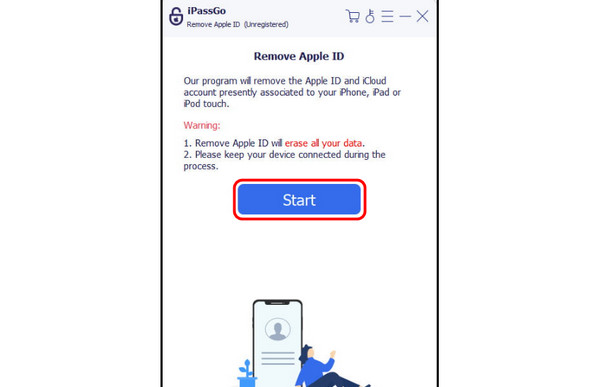
Apple ID:n lukituksen avaamisen jälkeen voit nyt napauttaa OK -painiketta. Lopuksi voit aloittaa uuden Apple ID:si lisäämisen ja avata iPhonesi.
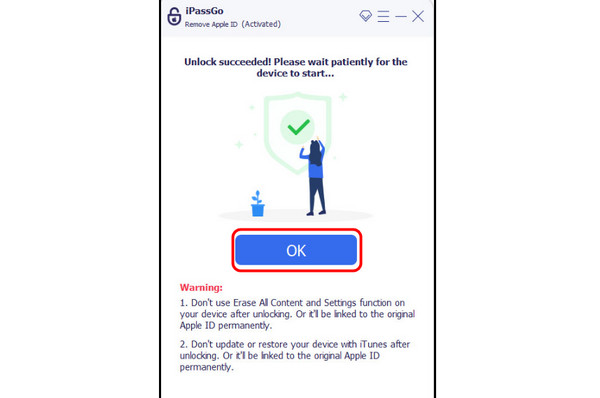
Johtopäätös
Jos haluat vastaanota Apple-vahvistuskoodi ilman puhelinta numeroa, voit luottaa tähän viestiin, koska siinä on kaikki menetelmät, joilla voit suorittaa tehtäväsi. Lisäksi, jos haluat avata Apple ID:si lukituksen ilman salasanaa tai puhelinnumeroa, suosittelemme käyttämään imyPass iPassGoTämä ohjelma voi jopa tarjota yksinkertaisen menetelmän, jonka avulla voit saavuttaa päätavoitteesi välittömästi, mikä tekee siitä merkittävän.
Kuumia ratkaisuja
-
Avaa iOS
- Katsaus ilmaisiin iCloud Unlock -palveluihin
- Ohita iCloud-aktivointi IMEI:llä
- Poista Mosyle MDM iPhonesta ja iPadista
- Poista support.apple.com/iphone/passcode
- Checkra1n iCloud Bypassin katsaus
- Ohita iPhonen lukitusnäytön pääsykoodi
- Kuinka Jailbreak iPhone
- Avaa iPhone ilman tietokonetta
- Ohita iPhone lukittu omistajalle
- iPhonen tehdasasetusten palautus ilman Apple ID -salasanaa
-
iOS-vinkkejä
-
Avaa Android
-
Windowsin salasana

